

To okno dialogowe umożliwia dostosowanie kolorów wydruku. Jeśli kolory wydrukowanego obrazu nie są zgodne z oczekiwaniami, należy dostosować właściwości w tym oknie dialogowym i ponownie wydrukować obraz.
W przeciwieństwie do oprogramowania przeznaczonego do obróbki obrazów, wykonane tutaj dopasowania nie wpływają na kolory oryginalnych danych wydruku. To okno dialogowe umożliwia wprowadzanie precyzyjnych korekt.
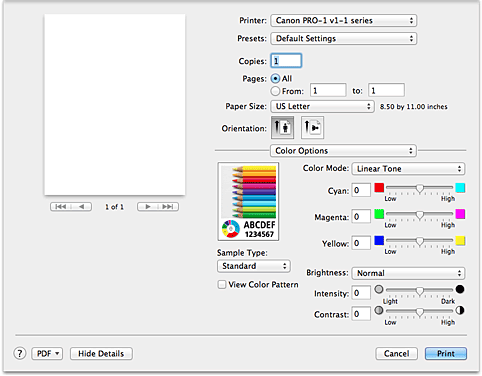
Powoduje wyświetlenie efektu dopasowania kolorów.
Podczas dopasowywania każdego elementu efekty są odzwierciedlane w kolorze i jasności.
Można łatwo sprawdzić stan dopasowania kolorów.
Wybierz obraz, który chcesz wyświetlić jako próbkę.
W razie konieczności wybierz jedną z opcji Standardowa (Standard), Portret (Portrait), Krajobraz (Landscape) lub Grafika (Graphics), w zależności od tego, która z nich jest najbardziej zbliżona do wyników drukowania.
Wyświetla wzór umożliwiający porównanie zmian kolorów spowodowanych dopasowaniem kolorów.
Aby wyświetlany był przykładowy obraz z wzorem kolorów, zaznacz to pole wyboru.
Aby wyświetlany był przykładowy obraz z typem próbki wybranym za pomocą opcji Typ próbki (Sample Type), usuń zaznaczenie tego pola wyboru.
 Uwaga
Uwaga
Jeśli w sekcji Jakość i nośnik (Quality & Media) zaznaczone jest pole wyboru Wydruk foto czarno-biały (Black and White Photo Print), grafika jest wyświetlana w trybie monochromatycznym.
Kliknij menu rozwijane i wybierz metodę odwzorowania kolorów, która jest najbardziej zgodna z dokumentem przeznaczonym do wydrukowania.
Drukarka drukuje dane w odcieniach kolorów preferowanych przez większość osób, reprodukując kolory oryginalnych danych obrazu oraz wytwarzając efekty trójwymiarowości obrazu i wysoki, ostry kontrast.
Wybierz tę metodę, aby drukować za pomocą technologii Canon Digital Photo Color.
Podczas drukowania danych drukarka uwydatnia subtelne różnice kolorów między ciemnymi i jasnymi obszarami, nie zmieniając obszarów najciemniejszych i najjaśniejszych.
Podczas drukowania danych drukarka stosuje wyniki precyzyjnego dopasowania, na przykład dopasowania jasności dokonanego za pomocą aplikacji.
Wybierz tę metodę, aby drukować dane z bezpośrednim zastosowaniem wyników edycji i retuszu dostępnych w aplikacji.
Ten tryb umożliwia prawidłowe zastosowanie charakterystyki danych wyświetlanych na monitorze i wydrukowanie ich.
Wybierz ten tryb, jeśli korygujesz obraz, korzystając z podglądu na monitorze, i chcesz uzyskać wydruki o wyglądzie maksymalnie zbliżonym do tego, co widać na ekranie.
Funkcja Vivid Photo pozwala na drukowanie obrazu w żywych kolorach.
Funkcja Vivid Photo podkreśla kolory scenerii tła przy zachowaniu naturalnego koloru ludzkiej skóry.
Używając tej funkcji, można sprawić, że żywe barwy wydadzą się jeszcze bardziej wyraziste.
Jeśli to konieczne, ustaw nasycenie każdego koloru.
Przesuń suwak w prawo, aby zwiększyć nasycenie koloru.
Przesuń suwak w lewo, aby zmniejszyć nasycenie koloru.
Można także bezpośrednio wprowadzić wartość dla suwaka.
Wprowadź wartość z zakresu od -50 do 50.
Regulacja balansu kolorów skutkuje różnicami w równowadze nasycenia poszczególnych kolorów, a tym samym barw w całym dokumencie.
Aby w niewielkim stopniu zmienić balans kolorów, należy użyć sterownika drukarki.
Aby zmienić balans kolorów w znacznym stopniu, należy użyć odpowiedniej aplikacji.
Konfiguruje korekcję kolorów na potrzeby wydruku monochromatycznego.
Można wybierać spośród opcji Ton zimny (Cool Tone), Czarno-białe (Black and White), Ton ciepły (Warm Tone) lub Niestandardowe (Custom).
Można również wprowadzać wartości X i Y, sprawdzając na bieżąco odcień koloru, klikać myszą w obszarze dopasowywania lub regulować odcień za pomocą suwaka.
 Ważne
Ważne
Jeśli w sekcji Jakość i nośnik (Quality & Media) zaznaczone jest pole wyboru Wydruk foto czarno-biały (Black and White Photo Print) pojawiają się: opcja Tonowanie (Tone) oraz pola X i Y (wartości dopasowania odcieni szarości).
Umożliwia wybór jasności drukowanych obrazów.
Nie można zmienić poziomu czystej czerni i bieli.
Można zmieniać kontrast kolorów między bielą i czernią.
Wybierz tę metodę, aby dostosować całkowitą intensywność wydruku.
Aby zwiększyć ogólną intensywność, przeciągnij suwak w prawo.
Aby zmniejszyć ogólną intensywność, przeciągnij suwak w lewo.
Można także bezpośrednio wprowadzić wartość dla suwaka.
Wprowadź wartość z zakresu od -50 do 50.
Funkcja kontrastu zmienia różnice między jasnymi i ciemnymi obszarami obrazów podczas wydruku.
Aby uwydatnić różnice między jasnymi i ciemnymi partiami obrazów, należy zwiększyć kontrast.
Z drugiej strony, aby zmniejszyć różnice między jasnymi i ciemnymi partiami obrazów, należy zmniejszyć kontrast.
Można także bezpośrednio wprowadzić wartość dla suwaka.
Wprowadź wartość z zakresu od -50 do 50.
 Ważne
Ważne
Jeśli w sekcji Jakość i nośnik (Quality & Media) zaznaczono pole wyboru Wydruk foto czarno-biały (Black and White Photo Print), ustawienia balansu kolorów (Błękitny (Cyan), Amarantowy (Magenta), Żółty (Yellow)) są niedostępne.
Jeśli dla opcji Dopasowywanie kolorów (Color Matching) wybrano ustawienie ColorSync, ustawienia Tryb koloru (Color Mode), balansu kolorów (Błękitny (Cyan), Amarantowy (Magenta), Żółty (Yellow)), Tonowanie (Tone), X, Y, Jasność (Brightness), Intensywność (Intensity) i Kontrast (Contrast) będą wyszarzone i niedostępne.
Góra strony
|